经常有朋友问小编windows7旗舰版原版要怎么安装,其实win7旗舰版原版系统的安装方法还是蛮简单的啦,因为安装了win7旗舰版原版系统之后,感觉整部电脑都不一样了!下面小编就将windows7旗舰版原版系统安装教程分享给大家吧。
如果在已经安装了系统上安装win7是十分方便的。首先将win7的映像文件拷贝到硬盘上。然后运行虚拟光驱软件(具体的软件可以自己选择合适的)
用虚拟光驱软件加载该系统安装的映像文件。(如果是直接用光盘安装点击光盘的setup程序即可。如果没有虚拟光驱软件,可以将iso文件解压到一个文件夹中运行其中的setup文件。如果是虚拟光驱加载,则找到对应光驱点击进入。相关阅读:电脑系统安装软件。
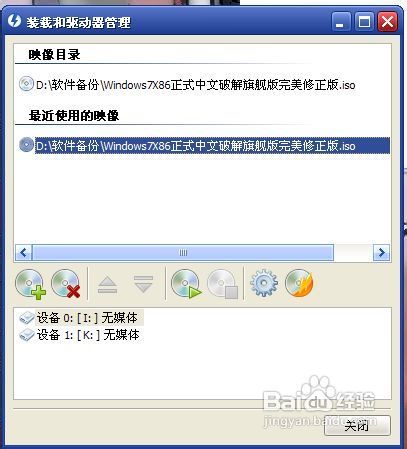
windows7旗舰版原版系统安装教程图1
然后运行之后会有一个程序安装界面,该界面会自动拷贝文件拷贝完成之后会重新启动电脑,你只需要按照提示完成安装即可。之后的过程是傻瓜化的操作。所以在有系统的电脑上安装还是很方便的。
如果是裸机,则需要先制作一个启动U盘(启动光盘可以直接用于安装,只需要进入bios进行boot设置)下载一个winpe制作软件。然后点击运行该软件。这时候会提示你将winpe装入你选定的u盘中,你按照提示进行winpe的安装之后即可。然后将win7的系统映像文件以及一个winrar之类的压缩软件拷贝到你的u盘中。

windows7旗舰版原版系统安装教程图2
启动盘做好之后,就可以到裸机上进行设置了。开机按住F2(有的电脑是delete)进入bios设置,然后用方向键进入boot设置。在boot里面找到一个名字里面有usb的启动项,将其移动位置为首项(如果是用光驱启动则是移动CD启动项到首项)后面的截图是直接照相的没有在虚拟机操作所以见谅。然后按F10(具体看机型反正是保存修改并退出)
将u盘或者光盘连接。运行电脑,这个时候电脑会从u盘中启动pe系统(pe系统其实就是个装在u盘中的miniwindows。通过它来便安装系统。这时候系统能像windowsxp一样的开机界面然后会进入一个精简版的windows系统。你可以在开始菜单里面查看工具。

windows7旗舰版原版系统安装教程图3
如果硬盘还没有分区可以使用里面的分区工具,在磁盘管理里面。如果自己没进行过磁盘分区,可以使用快速分区功能将硬盘分成cdef4个区。系统自然一般安装在c盘

windows7旗舰版原版系统安装教程图4
然后就是找到你的光盘映像,如果是ghost映像则是gho格式的文件。如果是iso格式的映像则需要安装之前说到的winrar来解压之后再进行安装,其安装过程就如有系统的情况下安装类似这里就不累赘讲述了。
如果是gho文件则使用开始菜单里面的gho读取器读取该文件。然后就会运行ghost软件进行系统还原操作(就是将该映像还原到当前电脑的c盘中)整个过程不久,后面也基本无操作。所以讲述到这里就已经基本结束。
可能细节上有不详尽的地方。但是我相信你只要能在安装过程中参考运行软件的提示,以及动手试试一定会很快熟练的。

windows7旗舰版原版系统安装教程图5
上面就是windows7旗舰版原版系统安装教程了,大家是否都已经掌握了这个方法呢?但是小编还是建议大家在重装win7旗舰版系统之前先备份一下原本系统里的重要文件或者数据,这样子就不用重装系统之后再火急火燎去寻找恢复数据的方法了。